วิธีเรียกคืนอีเมลที่ส่งบน iOS 16

เมื่ออัปเกรดเป็น iOS 16 แอป Mail บน iOS 16 จะได้รับการอัปเดตด้วยความสามารถในการเรียกคืนอีเมลเมื่อส่งตามเวลาที่เลือกได้
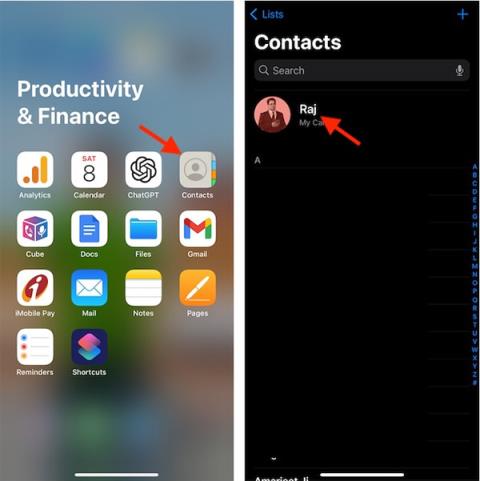
บน iOS 17 มีคุณสมบัติในการสร้างภาพโปสเตอร์สำหรับผู้ติดต่อบน iPhoneรวมถึงหมายเลขติดต่อของคุณและหมายเลขติดต่อของบุคคลอื่น รูปภาพผู้ติดต่อนี้จะแสดงเมื่อทำการโทรแบบ FaceTime บน iPhone และนอกจากการเลือกรูปภาพในอัลบั้มเป็นรูปภาพผู้ติดต่อบน iPhone แล้ว เราสามารถเลือกอิโมจิเป็นรูปภาพผู้ติดต่อบน iPhone ได้ด้วย บทความด้านล่างจะแนะนำให้คุณสร้างรูปถ่ายอิโมจิผู้ติดต่อบน iPhone
คำแนะนำในการสร้างภาพโปสเตอร์อิโมจิสำหรับผู้ติดต่อ iPhone
ขั้นตอนที่ 1:
ขั้นแรก ให้คลิกที่แอปพลิเคชันผู้ติดต่อบนโทรศัพท์ของคุณ จากนั้นคลิกที่บัตรข้อมูลที่ติดต่อตอนนี้คลิกที่หมายเลขติดต่อของคุณ
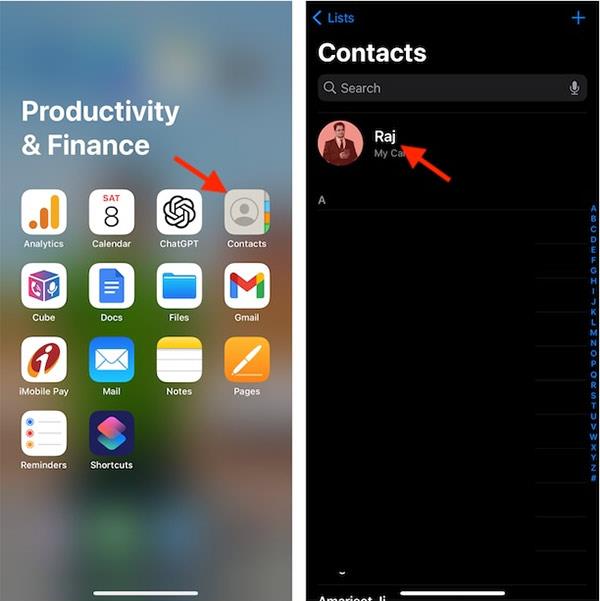
ขั้นตอนที่ 2:
คลิกติดต่อรูปภาพและโปสเตอร์จากนั้นคลิกแก้ไขเพื่อแก้ไขรูปภาพผู้ติดต่อของคุณ
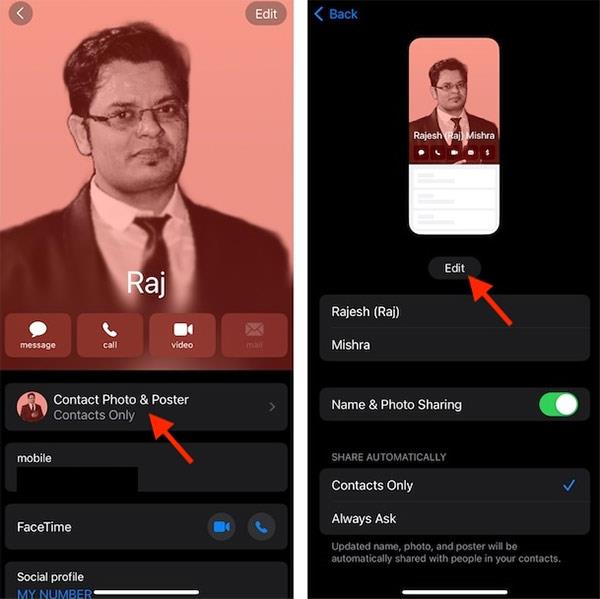
ขั้นตอนที่ 3:
ตอนนี้ผู้ใช้คลิกที่ไอคอนเครื่องหมายบวกด้านล่างเพื่อสร้างรูปถ่ายผู้ติดต่อใหม่บน iPhone จากนั้นคลิกที่ไอคอน Memojiด้านล่างเพื่อปรับเปลี่ยน
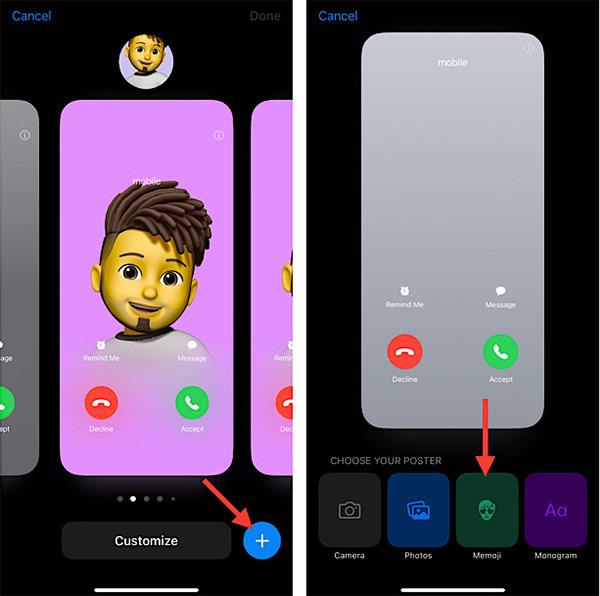
ขั้นตอนที่ 4:
แสดงอิโมจิเพื่อให้คุณเลือกสำหรับรูปภาพโปสเตอร์ผู้ติดต่อของคุณ คลิกที่อิโมจิที่คุณต้องการ จากนั้นคลิกที่ไอคอนวงกลมด้านล่างเพื่อเปลี่ยนสีพื้นหลังของภาพโปสเตอร์ผู้ติดต่อบน iPhone
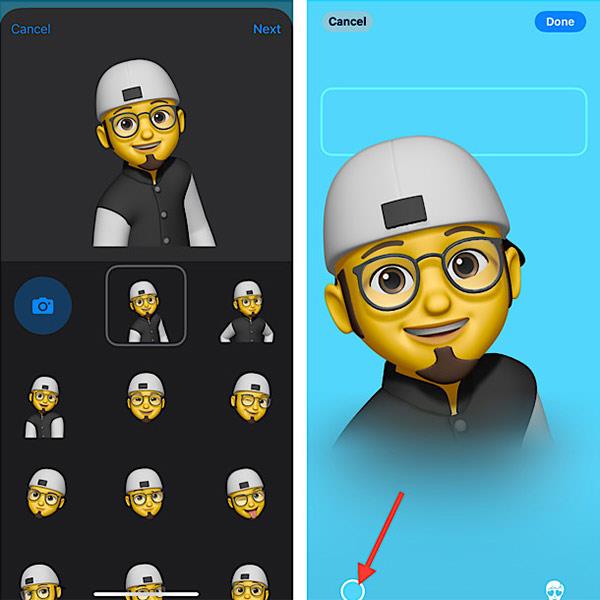
ขั้นตอนที่ 5:
เมื่อคุณเลือกภาพอิโมจิที่คุณต้องการสำหรับผู้ติดต่อแล้ว คลิกดำเนินการต่อเพื่อดำเนินการต่อ จากนั้นเราคลิกอัปเดตเพื่อเปลี่ยนโปสเตอร์สำหรับหมายเลขติดต่อบน iPhone ของคุณ
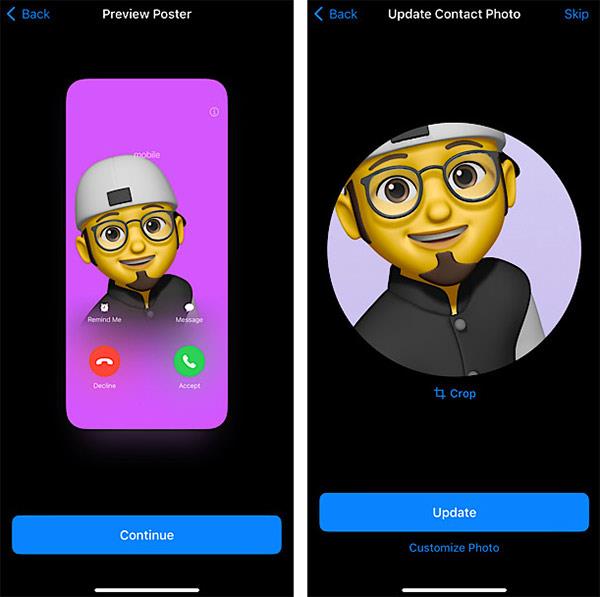
เมื่ออัปเกรดเป็น iOS 16 แอป Mail บน iOS 16 จะได้รับการอัปเดตด้วยความสามารถในการเรียกคืนอีเมลเมื่อส่งตามเวลาที่เลือกได้
iOS 16 มีคุณสมบัติมากมายในการปรับแต่งหน้าจอล็อคของ iPhone และรูปภาพหน้าจอล็อกของ iPhone ยังมีตัวเลือกให้ครอบตัดรูปภาพได้โดยตรง ปรับพื้นที่รูปภาพได้ตามต้องการ
คุณเจลเบรค iPhone ของคุณสำเร็จแล้วหรือยัง? ยินดีด้วย ก้าวที่ยากที่สุดจบลงแล้ว ตอนนี้คุณสามารถเริ่มการติดตั้งและใช้การปรับแต่งเล็กน้อยเพื่อสัมผัสประสบการณ์ iPhone ของคุณอย่างที่ไม่เคยมีมาก่อน
สำหรับผู้ที่คุ้นเคยกับปุ่มโฮมบน iPhone เวอร์ชันก่อน ๆ บางทีการเปลี่ยนไปใช้หน้าจอแบบขอบจรดขอบอาจทำให้สับสนเล็กน้อย ต่อไปนี้คือวิธีใช้ iPhone ของคุณโดยไม่มีปุ่มโฮม
แม้ว่าสไตลัสนี้มีรูปลักษณ์ที่เรียบง่าย แต่ก็มี "คุณสมบัติมากมาย" และความสะดวกสบายเมื่อจับคู่กับ iPad
Passkeys มุ่งหวังที่จะกำจัดการใช้รหัสผ่านบนเว็บ แม้ว่าสิ่งนี้อาจฟังดูน่าสนใจ แต่ฟีเจอร์ Passkeys ของ Apple ก็มีข้อดีและข้อเสีย
แอปพลิเคชั่น Files บน iPhone เป็นแอปพลิเคชั่นจัดการไฟล์ที่มีประสิทธิภาพพร้อมคุณสมบัติพื้นฐานครบครัน บทความด้านล่างนี้จะแนะนำให้คุณสร้างโฟลเดอร์ใหม่ใน Files บน iPhone
ปรากฎว่า iOS 14 ไม่ใช่สาเหตุโดยตรงที่ทำให้แบตเตอรี่ iPhone ร้อนเกินไปและทำให้แบตเตอรี่หมด
App Library หรือ Application Library เป็นยูทิลิตี้ที่ผู้ใช้ iPhone ค่อนข้างคุ้นเคยอยู่แล้ว แต่เปิดตัวบน iPad ผ่าน iPadOS 15 เท่านั้น
เพื่อช่วยให้ผู้ใช้ค้นหาสถานที่บน Google Maps ได้อย่างง่ายดาย แอปพลิเคชันเวอร์ชันล่าสุดได้เพิ่มฟีเจอร์เพื่อสร้างวิดเจ็ต Google Maps บนหน้าจอ iPhone








